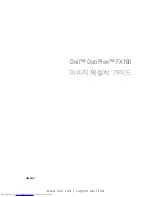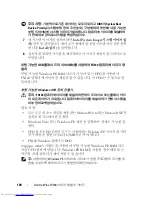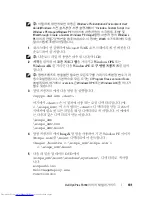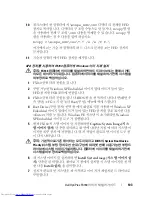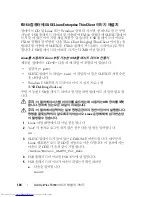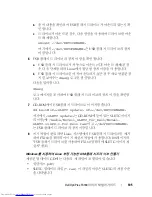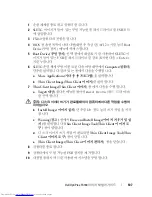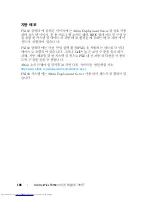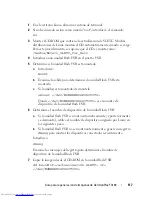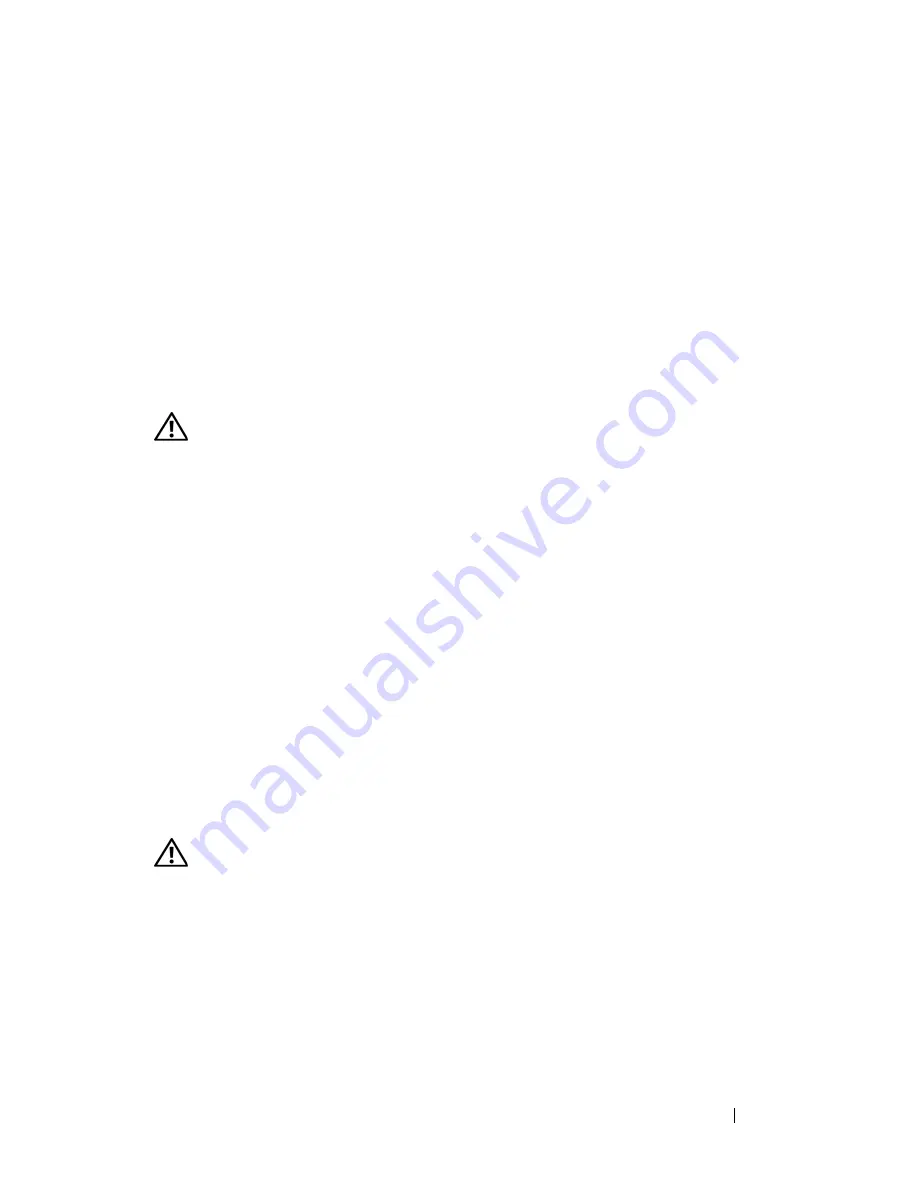
Dell OptiPlex FX160
이미지
재설치
가이드
103
10
워크스테이션
컴퓨터에서
\winpe_x86\ISO
디렉터리
전체를
UFD
장치로
복사합니다
.
디렉터리
구조를
수동으로
만들거나
,
xcopy
명령
을
사용하여
전체
구조와
\ISO
내용을
복제할
수
있습니다
.
xcopy
명
령을
사용하는
경우
다음을
입력하십시오
.
xcopy c:\winpe_x86\iso\*.* /s /e /f f:\
여기에서
c
는
기술자
컴퓨터의
하드
디스크
문자를
,
f
는
UFD
장치의
문자입니다
.
11
기술자
컴퓨터에서
UFD
장치를
제거합니다
.
UFD
장치를
사용하여
FX160
컴퓨터에
Windows
이미지
재설치
주의
:
FX160
컴퓨터에
이미지를
재설치하면
하드
드라이브
또는
플래시
카드
의
모든
데이터가
지워집니다
.
컴퓨터에
이미지를
재설치하기
전에
시스템을
외부
장치로
백업하십시오
.
1
FX160
컴퓨터의
전원을
끕니다
.
2
부팅
가능한
Windows XP Embedded
이미지
업데이트가
들어
있는
UFD
장치를
USB
포트에
연결합니다
.
3
FX160
컴퓨터의
전원을
켭니다
. BIOS
창
옵션
목록이
나타나면
(
화면
우
측
상단
) <F12>
키를
눌러
Boot(
부팅
)
메뉴에
액세스합니다
.
4
Boot Device(
부팅
장치
)
선택
창에서
화살표
키를
사용하여
Windows XP
Embedded
이미지
업데이트가
들어
있는
UFD
장치를
강조
표시한
다음
<Enter
>
키를
누릅니다
. Windows PE
시스템이
초기화되면
Windows
XP Embedded
이미징
도구가
실행됩니다
.
5
현재
FX160
시스템
이미지를
저장하려면
Capture System Image(
시스
템
이미지
캡처
)
단추를
클릭하고
화면에
나타난
지침에
따라
시스템
이
미지를
외부
장치에
저장합니다
.
캡처
작업이
완료되면
이미징
도구
창
이
다시
나타납니다
.
주의
:
기본적으로
기존
데이터는
모두
지워지고
BIOS
의
System Boot Device
Priority(
시스템
부팅
장치
우선
순위
)
구성에
따라
첫
번째
사용
가능한
부팅
드
라이브에
시스템
이미지가
설치됩니다
.
컴퓨터에
이미지를
재설치하기
전에
시스템을
외부
장치로
백업하십시오
.
6
새
시스템
이미지를
설치하려면
Install System Image(
시스템
이미지
설
치
)
단추를
클릭합니다
.
찾아보기
창에서
설치할
시스템
이미지를
선택
한
다음
Install(
설치
)
을
클릭합니다
.
7
설치가
완료되면
시스템을
재시작하고
이미지가
재설치된
드라이브로
부팅합니다
.
Summary of Contents for OptiPlex FX160
Page 12: ...12 Dell OptiPlex FX160 Re Imaging Guide ...
Page 13: ...w w w d e l l c o m s u p p o r t d e l l c o m Dell OptiPlex FX160 重新映像指南 型号 DC01T ...
Page 23: ...w w w d e l l c o m s u p p o r t d e l l c o m 年 Dell OptiPlex FX160 影像重新處理指南 型號 DC01T ...
Page 58: ...58 Guide de remplacement d une image système Dell OptiPlex FX160 ...
Page 72: ...72 Dell OptiPlex FX160 Handbuch zur Image Wiederherstellung ...
Page 97: ...w w w d e l l c o m s u p p o r t d e l l c o m Dell OptiPlex FX160 이미지 재설치 가이드 모델 DC01T ...